„Windows 10“ ir „Windows 10“ 11, turite kitą paieškos ir amp; programėlių diegimas. „Windows Package Manager“ yra programa, apie kurią kalbame, ir ją galima pasiekti iš komandinės eilutės paslaugų.
„Windows“ paketų tvarkyklė, dar žinoma kaip „Winget“, iš esmės yra komandų eilutės įrankis, leidžiantis rasti & įdiegti programas savo Windows 10 ir amp; 11 kompiuteris. „Windows“ paketų tvarkytuvės pranašumas yra tas, kad ji ieško ir amp; rodo programas iš „winget“ saugyklos ir „Microsoft Store“.
Tai reiškia, kad programos, kurias atsisiunčiate iš „Winget“, yra 100 % saugios ir saugus diegimui ir nėra jokios rizikos. Kitas „Winget“ pranašumas yra tai, kad jums nereikia vargti ieškant saugios programinės įrangos atsisiuntimo svetainės & spustelėkite kelis atsisiuntimo mygtukus.
Tačiau vienintelė „Windows Package Manager“ problema yra ta, kad ją sunku valdyti. Kadangi jis yra visiškai pagrįstas tekstu, vienintelis būdas jį pasiekti yra naudojant „Windows“ terminalą. Taigi, jei manote, kad esate patyręs vartotojas ir norite geresnio būdo ieškoti & diegdami programas sistemoje „Windows 11“, toliau skaitykite vadovą.
Kaip naudoti „Windows“ paketų tvarkyklę („Winget“) sistemoje „Windows 11“.
Toliau pasidalinome keliais paprastais veiksmais, kaip ieškoti ir įdiegti programas sistemoje „Windows 11“, naudojant „Windows“ paketų tvarkyklę. Štai kaip galite naudoti „Winget“ sistemoje „Windows 11“, kad atsisiųstumėte & programėlių diegimas.
1. Kaip ieškoti programų sistemoje Windows 11 naudojant Winget
Pirmasis veiksmas apima programos, kurią norite įdiegti „Windows 11“ kompiuteryje, paiešką. Norėdami ieškoti programų naudodami Winget sistemoje Windows 11, atlikite toliau nurodytus veiksmus.
1. „Windows 11“ paieškoje įveskite komandų eilutę. Tada dešiniuoju pelės klavišu spustelėkite komandų eilutę ir pasirinkite Vykdyti kaip administratorių.
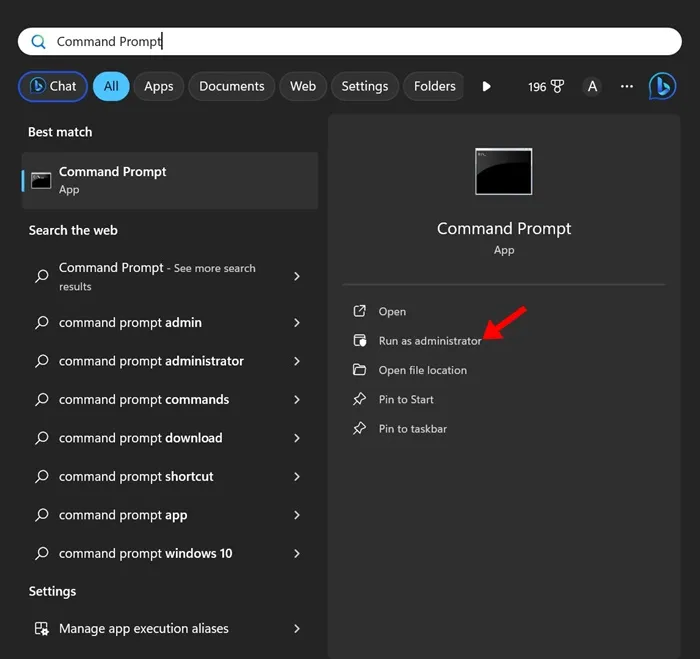
2. Kai atidaroma komandų eilutė, turite vykdyti komandą, kad galėtumėte ieškoti programų. Pavyzdžiui, jei norite atsisiųsti „Photoscape“ programą, vykdykite šią komandą:
winget search photoscape
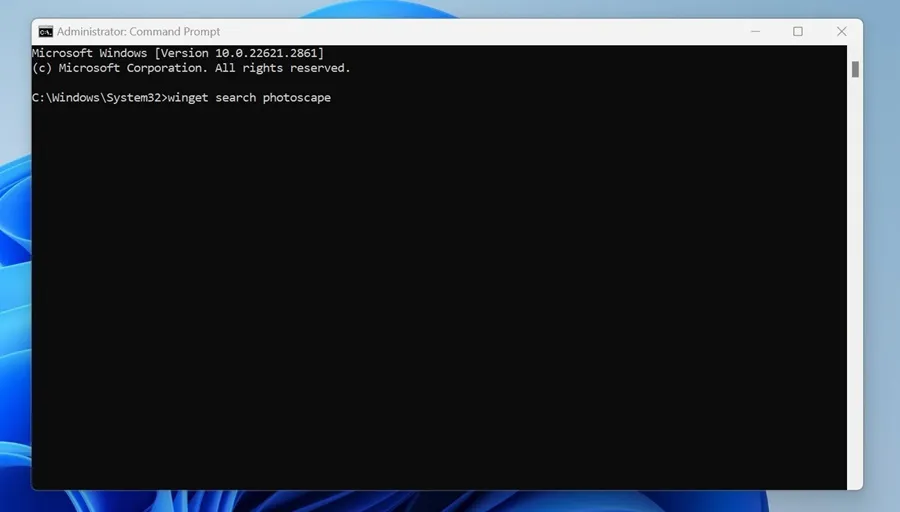
3. Windows paketų tvarkyklė ieškos Photoscape Windows saugykloje ir Microsoft Store.
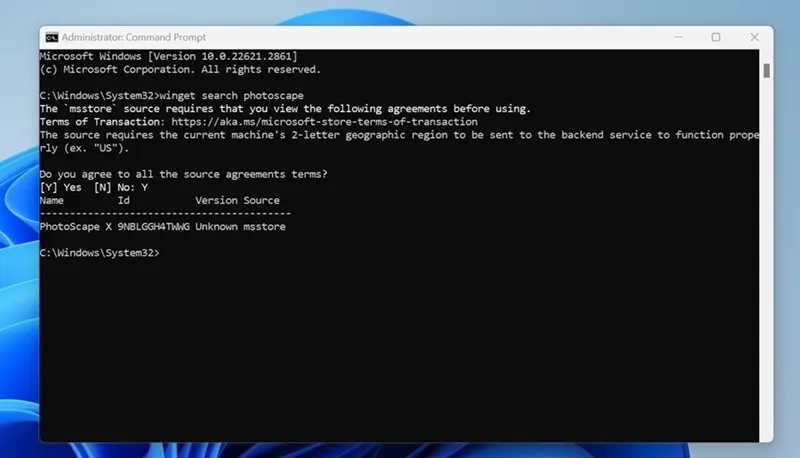
4. Jei norite gauti išsamią informaciją apie konkretų paketą, vykdykite šią komandą:
winget view app_id
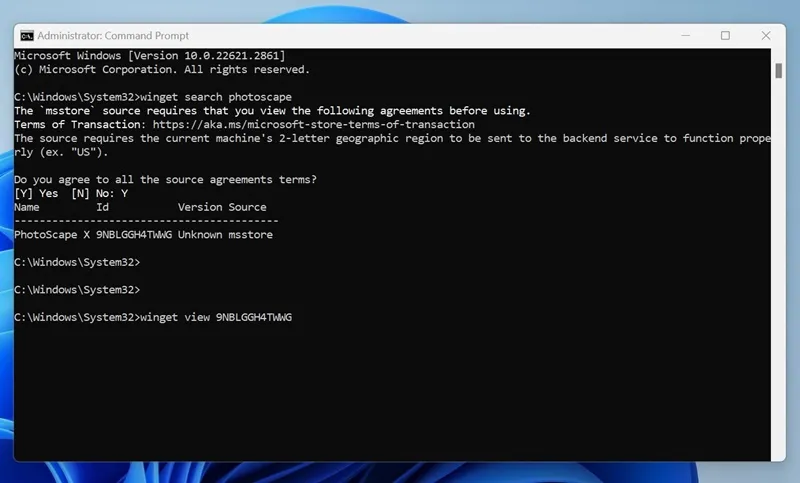
Kaip įdiegti programas naudojant „Windows“ paketų tvarkyklę?
Suradę programą, kurią norite įdiegti, turite atlikti šiuos veiksmus, kad įdiegtumėte programą. Štai kaip galite įdiegti programas „Windows 11“ naudodami komandą „winget“.
1. Atlikite anksčiau nurodytus veiksmus, kad surastumėte programą, kurią norite atsisiųsti, & diegti.
2. Suradę programą, vykdykite šią komandą:
winget install app_id
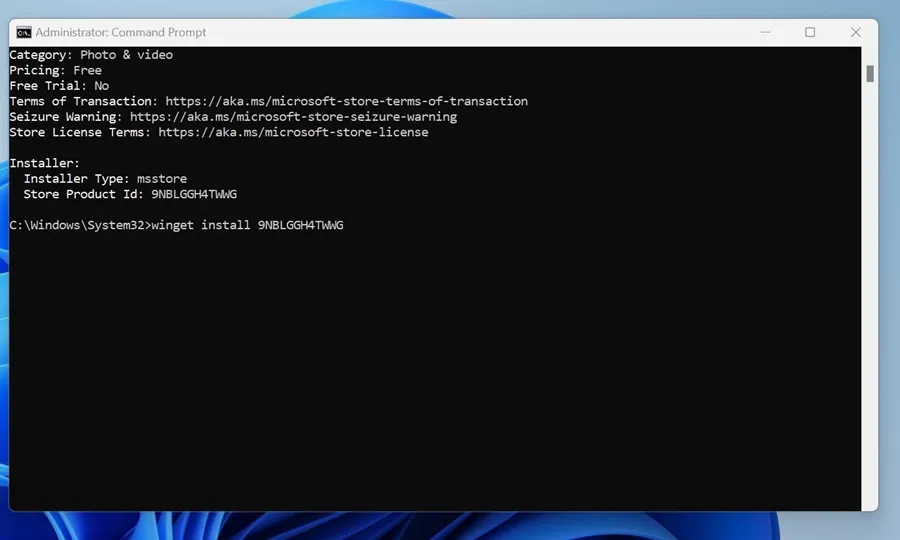
3. Dabar turite palaukti, kol „winget“ atsisiųs & įdiegia programą jūsų kompiuteryje.
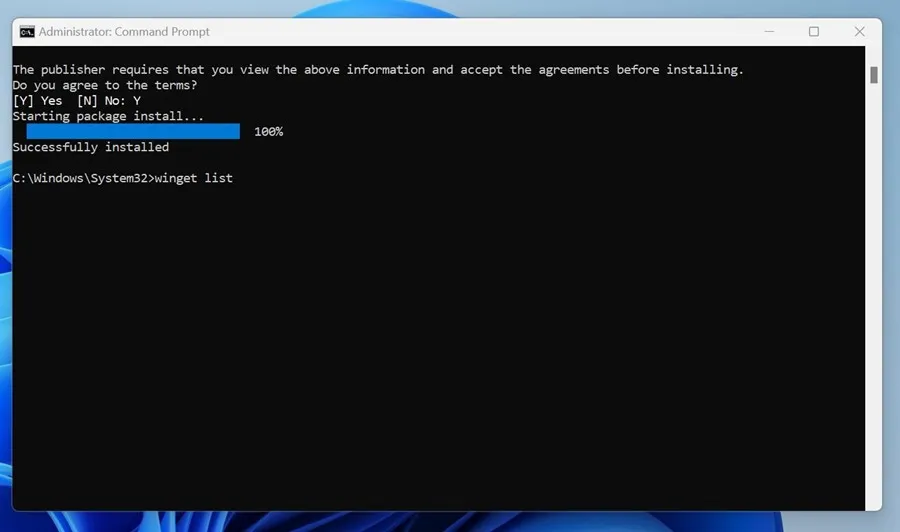
Viskas! Taip galite atsisiųsti & įdiekite programas „Windows 11“ naudodami komandą „winget“.
Kaip atnaujinti „Windows“ programas naudojant „Winget“?
„Windows 11“ įdiegtas programas taip pat galite atnaujinti naudodami „Winget“. Štai kaip galite atnaujinti esamas „Windows 11“ programas naudodami „winget“.
1. Atidarykite komandų eilutę su administravimo teisėmis.
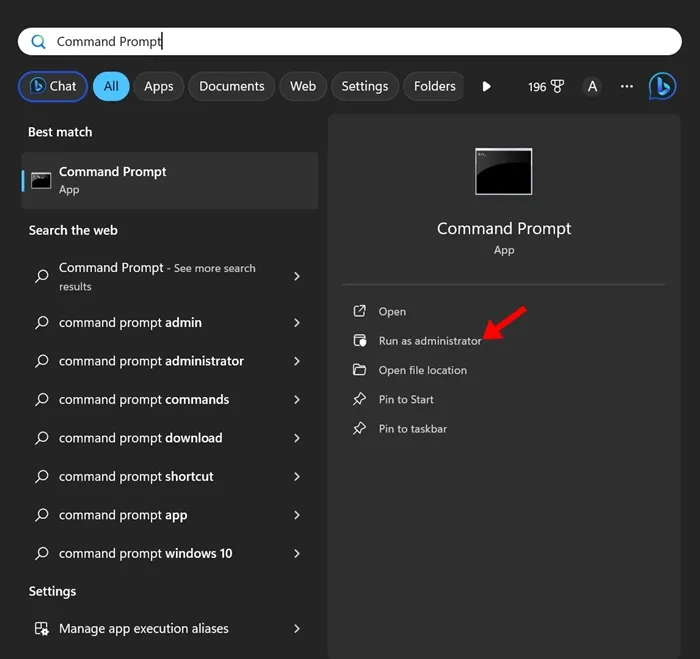
2. Dabar vykdykite šią komandą, kad ieškotumėte įdiegtų programų.
winget list
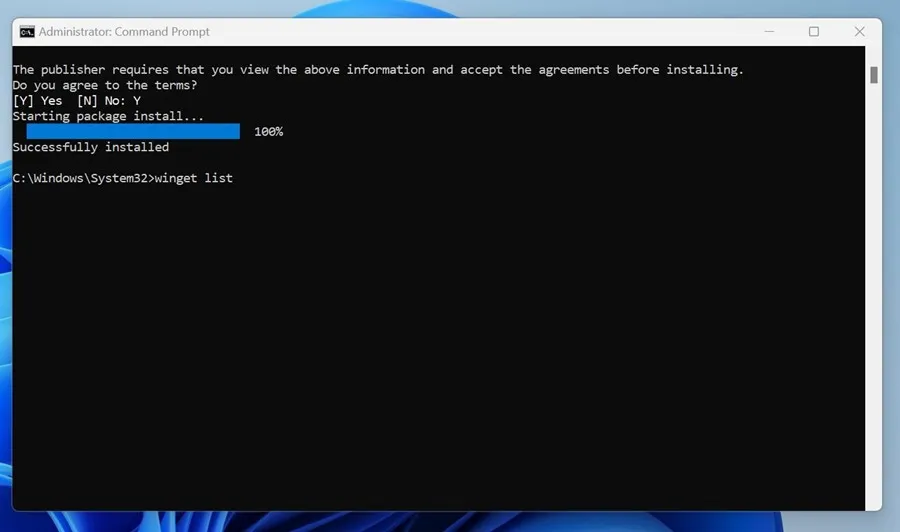
3. Dabar galite matyti visas kompiuteryje įdiegtas programas.
4. Norėdami atnaujinti konkrečią programą, įveskite winget naujinimas <ID>. Pakeisti <ID> su programos, kurią norite atnaujinti, paketo ID.
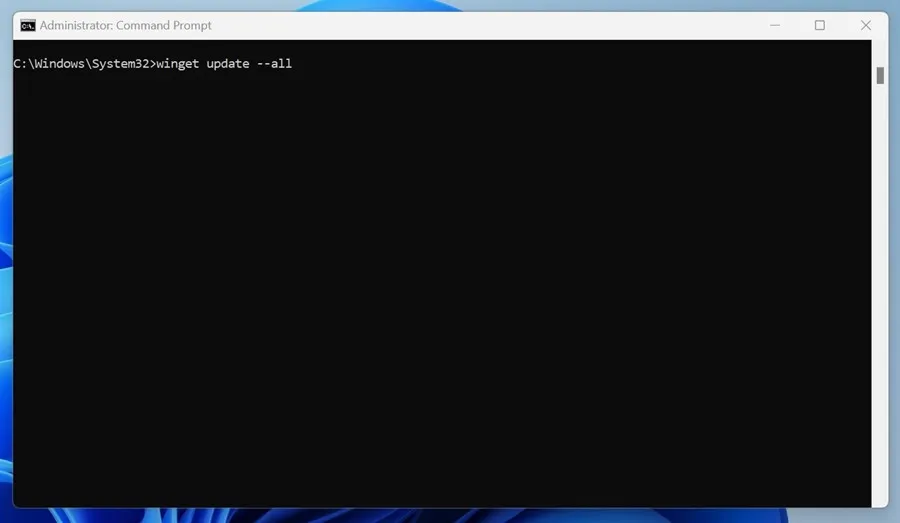
Viskas! Taip galite atnaujinti programas „Windows 11“ naudodami komandą „winget“.
Viskas! Taip galite ieškoti programų naudodami „Windows“ paketų tvarkyklę.
Taigi, šiame vadove kalbama apie programų paiešką, atsisiuntimą ir diegimą naudojant „Windows Package Manager“. Praneškite mums, jei reikia daugiau pagalbos atsisiunčiant arba diegiant programas sistemoje Windows 11 naudojant Winget.
Parašykite komentarą